
Жорсткі диски стають все більшими і більшими, але якимось чином вони, здається, завжди заповнюються. Це ще більше вірно, якщо ви використовуєте твердотільний накопичувач (SSD), який забезпечує набагато менше місця на жорсткому диску, ніж традиційні механічні жорсткі диски.
ПОВ'ЯЗАНІ: 10 способів звільнити місце на диску на жорсткому диску Mac
Якщо ви шкодите за місце на жорсткому диску, ці трюки повинні допомогти вам звільнити місце для важливих файлів і програм, видаливши неважливе сміття, що захаращує ваш жорсткий диск.
Запустіть очищення диска
Windows включає вбудований інструмент, який видаляє тимчасові файли та інші неважливі дані. Щоб отримати до нього доступ, клацніть правою кнопкою миші один із ваших жорстких дисків у вікні Комп’ютер і виберіть Властивості.
(Крім того, ви можете просто шукати Очищення диска в меню «Пуск».)
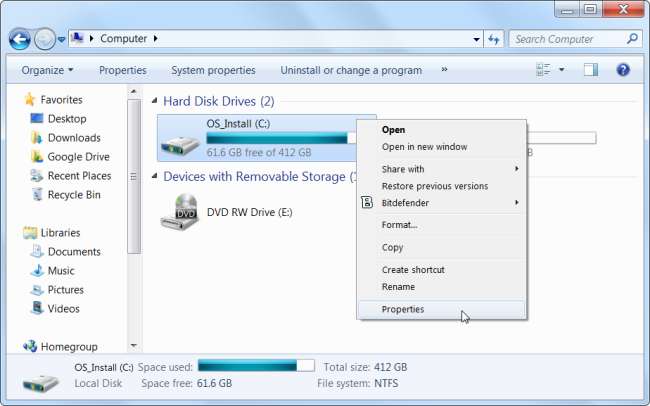
Натисніть кнопку Очищення диска у вікні властивостей диска.
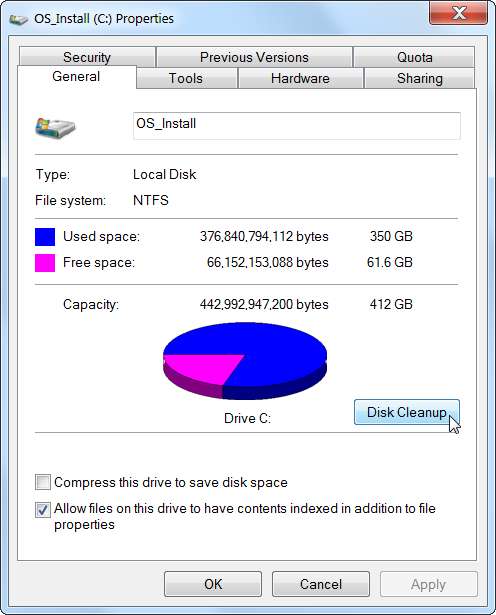
Виберіть типи файлів, які потрібно видалити, і натисніть кнопку OK. Сюди входять тимчасові файли, файли журналів, файли у кошику та інші неважливі файли.
Ви також можете очистити системні файли, яких тут немає у списку. Клацніть на Очистіть системні файли , якщо ви також хочете видалити системні файли.
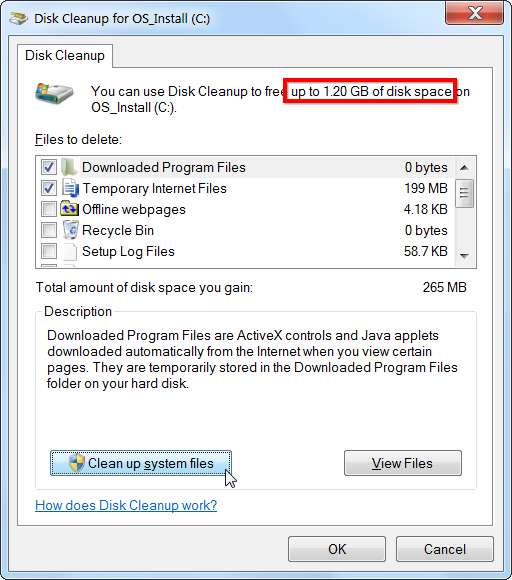
Після цього ви можете натиснути кнопку Додаткові параметри та скористатися Прибирати для відновлення системи та тіньових копій. Ця кнопка видаляє всі, крім останньої точки відновлення, тому перед використанням переконайтеся, що ваш комп’ютер працює належним чином - ви не зможете використовувати старі точки відновлення системи.
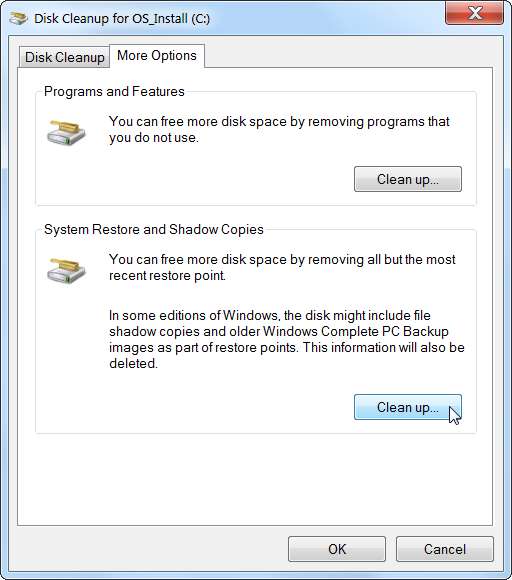
Видаліть програми, що вимагають простору
Видалення програм звільнить місце, але деякі програми використовують дуже мало місця. На панелі керування Програми та функції ви можете клацнути стовпець Розмір, щоб побачити, скільки місця використовує кожна програма, встановлена на вашому комп’ютері. Найпростіший спосіб потрапити туди - це пошук “Видалення програм” у меню “Пуск”.
Якщо ви цього стовпця не бачите, натисніть кнопку параметрів у верхньому правому куті списку та виберіть подання Деталі. Зауважте, що це не завжди точно - деякі програми не повідомляють про обсяг використовуваного місця. Можливо, програма використовує багато місця, але може не мати жодної інформації у стовпці Розмір.
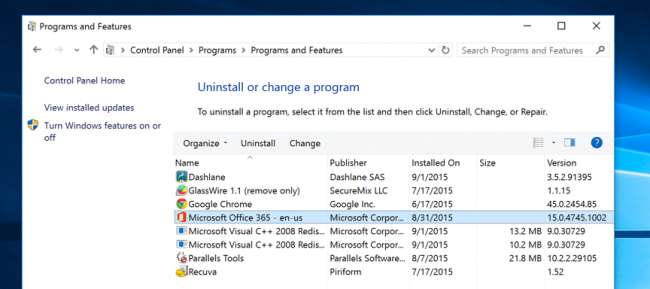
ПОВ'ЯЗАНІ: Чи слід використовувати сторонній деінсталятор?
Можливо, ви навіть захочете скористатися стороннім видаленням, таким як Revo Uninstaller щоб переконатися, що залишки файлів видаляються і не витрачають даремно місце.
Якщо ви використовуєте Windows 10, ви також можете відкрити нові налаштування ПК і перейти в Система -> Програми та функції.
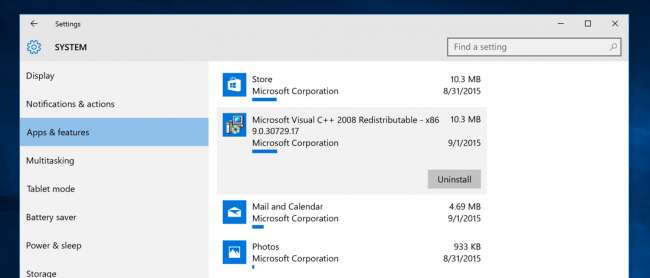
Це дозволить вам видалити або програми Windows Store, або звичайні програми, а також має працювати на планшеті. Звичайно, ви все ще можете відкрити звичайні програми видалення на старій панелі керування, якщо хочете.
Проаналізуйте дисковий простір
ПОВ'ЯЗАНІ: Аналізуйте та керуйте простором жорсткого диска за допомогою WinDirStat
Щоб точно дізнатись, що саме займає місце на жорсткому диску, можна скористатися програмою аналізу жорсткого диска. Ці програми сканують ваш жорсткий диск і відображають, які саме файли та папки займають найбільше місця. Ми розглянули найкращі 10 інструментів для аналізу місця на жорсткому диску , але якщо ви хочете почати з нього, спробуйте WinDirStat (Завантажити з Ninite) .
Після сканування вашої системи WinDirStat показує, які саме папки, типи файлів та файли використовують найбільше місця. Переконайтеся, що ви не видаляєте важливі системні файли - видаляйте лише файли особистих даних. Якщо ви бачите папку програми в папці Program Files із великою кількістю місця, ви можете видалити її - WinDirStat може повідомити вам, скільки місця використовує програма, навіть якщо панелі керування програмами та функціями цього немає.
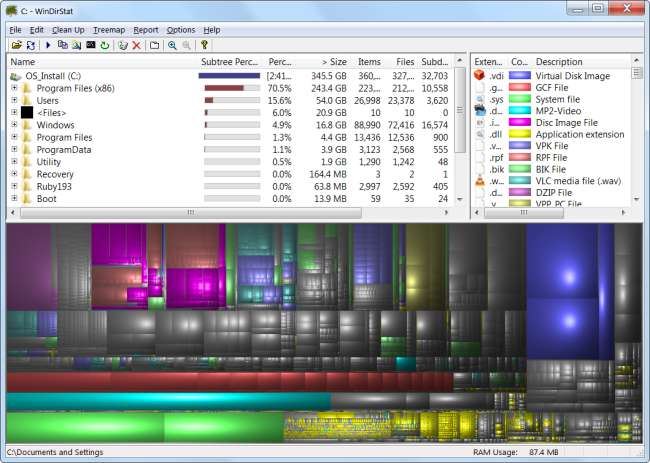
Очищення тимчасових файлів
Інструмент очищення диска Windows корисний, але він не видаляє тимчасові файли, що використовуються іншими програмами. Наприклад, це не очистить кеш браузера Firefox або Chrome, який може використовувати гігабайт місця на жорсткому диску. (Кеш вашого браузера використовує місце на жорсткому диску, щоб заощадити ваш час під час доступу до веб-сайтів у майбутньому, але це мало комфорту, якщо вам потрібно місце на жорсткому диску зараз.)
Для більш агресивного тимчасового чищення непотрібних файлів спробуйте CCleaner , які ви можете завантажити тут . CCleaner очищає небажані файли з різноманітних сторонніх програм, а також очищає файли Windows, які очищення диска не торкнеться.
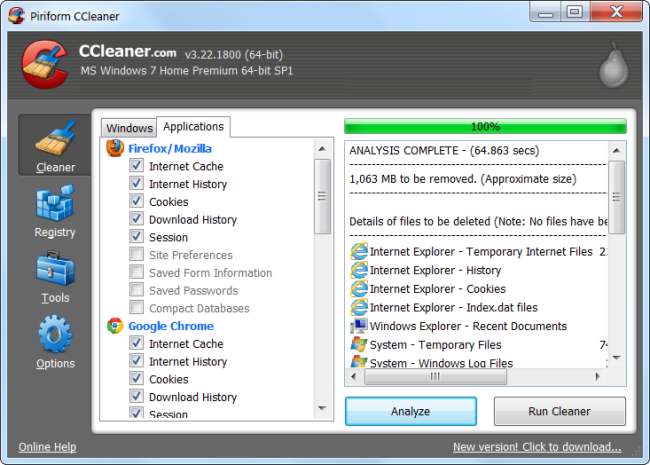
Знайдіть копії файлів
ПОВ'ЯЗАНІ: Як знайти та видалити копії файлів у Windows
Ви можете використовувати програму пошуку дублікатів файлів для сканування жорсткого диска на наявність дублікатів файлів, які є непотрібними та можуть бути видалені. Ми розглянули використання VisiPics для видалення дублікатів зображень , і ми також створили вичерпний посібник з пошук і видалення дублікатів файлів у Windows за допомогою безкоштовних інструментів.
Або якщо ви не проти витратити кілька доларів, можете скористатися Дублікат Cleaner Pro , який не тільки має приємніший інтерфейс, але має безліч додаткових функцій, які допоможуть вам знайти та видалити дублікати файлів.
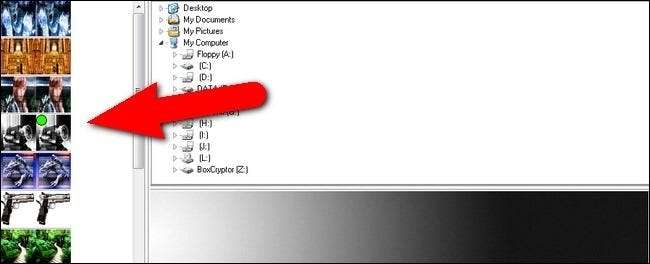
Зменште кількість місця, що використовується для відновлення системи
ПОВ'ЯЗАНІ: Зробіть так, щоб функція відновлення системи використовувала менше місця на диску в Windows 7
Якщо функція відновлення системи забирає багато місця на жорсткому диску для точок відновлення, ви можете це зробити зменшити обсяг місця на жорсткому диску, відведений для відновлення системи . Компромісом є те, що у вас буде менше точок відновлення для відновлення системи та менше попередніх копій файлів для відновлення. Якщо ці функції для вас менш важливі, ніж простір на жорсткому диску, який вони використовують, продовжуйте і звільняйте кілька гігабайт, зменшуючи обсяг місця, який використовує функція відновлення системи.
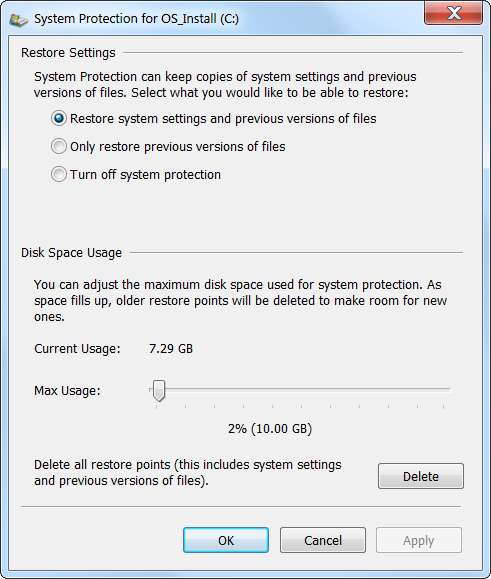
Ядерні варіанти
Ці трюки однозначно заощадять трохи місця, але вони відключать важливі функції Windows. Ми не рекомендуємо використовувати жоден з них, але якщо вам конче потрібен дисковий простір, вони можуть вам допомогти:
- Вимкнути сплячий режим - Коли ви переходите в сплячий режим, система зберігає вміст оперативної пам'яті на жорсткому диску. Це дозволяє йому зберігати стан системи без будь-якого енергоспоживання - наступного разу під час завантаження комп’ютера ви повернетесь туди, де залишили. Windows зберігає вміст вашої оперативної пам'яті у файлі C: \ hiberfil.sys. Щоб заощадити місце на жорсткому диску, ви можете повністю вимкнути сплячий режим , який видаляє файл.
- Вимкнути відновлення системи - Якщо зменшення обсягу місця, яке використовує функція відновлення системи, недостатньо для вас, ви можете повністю відключити відновлення системи . Якщо вам потрібно, вам не пощастить використовуйте функцію відновлення системи, щоб відновити систему до попереднього стану , тому будьте попереджені.
Майте на увазі, що ви ніколи не отримаєте стільки місця, скільки обіцяє диск на коробці. Щоб зрозуміти чому, прочитайте: Чому жорсткі диски показують неправильну ємність у Windows?
Кредит зображення: Джейсон Бейч на Flickr







